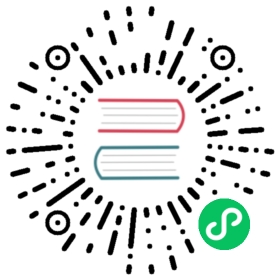安装简要总结
- 魔豆文库对文档的处理,依赖
calibre、libreoffice、mupdf,直接下载相应.exe或者.msi文件安装并配置Path即可- 系统守护进程,可自行根据自身需要选择
pm2或者supervisor- 数据库选择
MySQL 5.7- 魔豆文库在配置好了配置文件
app.toml,通过moredoc.exe syncdb初始化数据库;通过moredoc.exe serve启动文库服务
安装环境依赖
安装calibre
calibre用于将epub、mobi等文档转为PDF
详细安装教程见之前 dochub 文库中 calibre 依赖的安装: https://www.bookstack.cn/read/dochub/env-calibre.md
安装libreoffice
libreoffice 用于将office文档转为PDF
详细安装教程见之前 dochub 文库中 libreoffice 依赖的安装: https://www.bookstack.cn/read/dochub/env-libreoffice.md
安装mupdf
mupdf 工具主要是用于将PDF转为 png 和 svg 图片以便提供文档预览,将PDF转为svg等,比pdf2svg效率更高
mupdf 的安装下载: https://mupdf.com/releases/index.html
mupdf 是绿色安装包,解压放到相应目录之后,将程序所在路径加入到系统环境变量。
安装配置完成之后,执行如下命令,正常输出信息即表示安装成功:
mutool --help
安装 inkscape
Inkscape是一个自由开源的矢量图形编辑器。在mupdf处理PDF出现兼容问题失败时,自动切换inkscape来处理。
需要安装 v1.2 或以上版本。
下载windows安装包安装:https://inkscape.org/release/
安装完成之后,将程序所在路径加入到系统环境变量。
安装配置完成之后,执行如下命令,正常输出信息即表示安装成功:
inkscape --version
安装 ImageMagick
下载并安装imagemagick:https://imagemagick.org/script/download.php
注意: 务必勾选Install legacy utilities

安装完成之后,将程序所在路径加入到系统环境变量。
安装配置完成之后,执行如下命令,正常输出信息即表示安装成功:
convert --version
安装pm2
详见:https://www.bookstack.cn/read/help/pm2.md
安装MySQL
略.
下载魔豆文库
moredoc_ce_xxx表示社区版,moredoc_pro_xxx表示普惠版。
从开源仓库releases下,找到最新版本相应系统的程序进行下载放到相应位置。
- Gitee: https://gitee.com/mnt-ltd/moredoc/releases
- Github: https://github.com/mnt-ltd/moredoc/releases
下载下来之后,解压,程序目录如下:
app.example.toml # 配置文件示例dist # 前端moredoc.exe # 可执行程序
创建数据库
登录MySQL数据库,创建魔豆文库数据库,这里演示以moredoc作为数据库名称来创建数据库。
SQL
CREATE DATABASE IF NOT EXISTS moredoc DEFAULT CHARSET utf8mb4 COLLATE utf8mb4_unicode_ci;
注意: 从
v1.1.0版本开始,配置文件中的数据库账号密码配置对了,且有权限创建数据库,则程序将会根据配置自动创建数据库!
初始化数据
将app.example.toml重命名为 app.toml,并修改配置:
配置示例
# 程序运行级别:debug、info、warn、error。# 调试模式下用debug,生产环境下可用infolevel="debug"# 服务监听端口port="8880"# 数据库[database]# 此处不要动,当前只支持MySQLdriver="mysql"# 示例这里,以数据库账号密码均为root来进行配置dsn="root:root@tcp(localhost:3306)/moredoc?charset=utf8mb4&loc=Local&parseTime=true"# 运行时是否输出执行的SQL。生产环境设置为falseshowSQL=false# 以下两个数值是访问MySQL时最大打开连接数和空闲连接数maxOpen=10maxIdle=10# jwt配置,用户登录时信息加密使用[jwt]# 加密密钥,【务必修改】为其他任意字符串secret="moredoc"# 用户jwt签名有效期,这里配置为365天expireDays=365
以上信息配置正确之后,执行如下命令,以初始化数据库:
moredoc.exe syncdb
启动程序
执行如下命令,启动程序:
moredoc.exe serve
按照上述app.toml的配置,这里可以访问8880端口打开服务: http://localhost:8880
然后再登录入口登录初始管理员,账号密码分别为:
管理员:admin密码:mnt.ltd
登录之后,右上角下拉菜单可以看到管理后台入口

进入管理后台之后,面板处还可以看到需要安装哪些依赖以及依赖是否安装正确。

程序配置
为使程序能正常运行,请进行基础配置。
系统设置
请按照提示,在系统设置中对各项配置进行设置。

横幅配置
横幅可以让首页看起来更简洁美观,建议设置两个或以上的横幅。首页会自动适应横幅图片尺寸进行展示。

文档分类配置
在文档管理-> 分类管理下新增文档分类,所有上传的文档都需要进行归类。

权限控制
在用户管理->角色管理下,新增和配置用户角色以及授权,指定默认的用户组、哪些用户可以上传文档等。
注意: 请对
超级管理员的后台权限全部勾选,以避免添加其他用户为超级管理员时新加的用户没法登录后台。

系统守护进程
进入魔豆文库程序所在目录,执行如下命令启动程序:
pm2 start moredoc.exe -- serve
然后保存进程
pm2 save
验证,执行如下命令查看系统中存在的进程:
pm2 list
最后,重启系统,再次使用上面的命令验证pm2有没有跟随系统开机启动。
反向代理与SSL证书配置
略。